كيفية البحث عن تقارير Google Analytics الأكثر شيوعًا لتحسين محركات البحث في GA4
نشرت: 2022-11-03قد يكون اعتماد منصة تحليلات جديدة أمرًا مثيرًا ومحبطًا - خاصةً عندما لا يكون لديك خيار آخر. مع توقف Google عن Universal Analytics (UA أو Google Analytics 3) في 1 يوليو 2023 ، يقوم العديد من المستخدمين بتجربة Google Analytics 4 ، حتى يتمكنوا من الانتقال بأكبر قدر ممكن من السلاسة.
لقد سمعت العديد من الشكاوى حول الواجهة الجديدة ونموذج القياس المختلف والتقارير الجاهزة. بغض النظر ، المقاومة غير مجدية. إذا كنت ترغب في الاستمرار في استخدام تحليلات Google المجانية ، فأنت بحاجة إلى إجراء التبديل.
إذا لم تقم بتثبيت GA4 حتى الآن ، فإنني أوصيك بتثبيته لبدء جمع البيانات على الفور. بهذه الطريقة ، يمكنك أنت وفريقك التعرف على Google Analytics 4 ، وضبط الأحداث والتحويلات ، وتخصيص التقارير الأكثر أهمية.
لمساعدتك في بدء استخدام GA4 ، قمت بتجميع تعليمات للوصول إلى تقارير GA الأكثر شيوعًا لتحسين محركات البحث.
ملاحظة: إذا قمت بسحب التقارير التالية عن كل من UA و GA4 ، فسترى مقاييس مختلفة نظرًا لاختلاف طريقة التقاط النظامين للبيانات. تعرف على المزيد حول هذا في الأسئلة الشائعة الخاصة بـ GA4 .
تقرير GA 4 1: الزيارات العضوية مقابل جميع الزيارات
تعرف على مدى جودة أداء حملة تحسين محركات البحث (SEO) الخاصة بك - تتبع مقدار حركة المرور الخاصة بك كنتيجة للبحث العضوي وقارنها بقنوات حركة المرور الأخرى.
الاختصار
التقارير> الاكتساب> اكتساب المستخدمين أو اكتساب حركة المرور
1. انقر فوق " التقارير " في شريط التنقل الأيمن.
2. حدد " اكتساب " للاطلاع على تقارير الاكتساب المتاحة. إذا كنت تريد رؤية مستخدمين جدد حسب القناة ، فانقر فوق " اكتساب المستخدمين ". لمشاهدة جميع المستخدمين ، انقر فوق " اكتساب حركة المرور ".
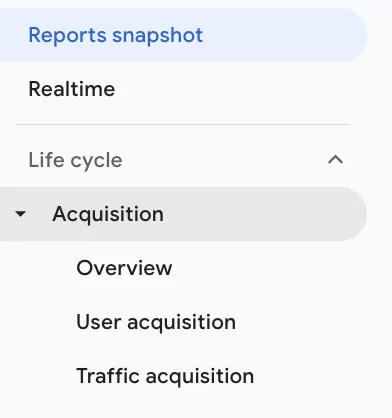
3. يجب أن تشاهد الآن البيانات معروضة كرسم بياني خطي وفي جدول.
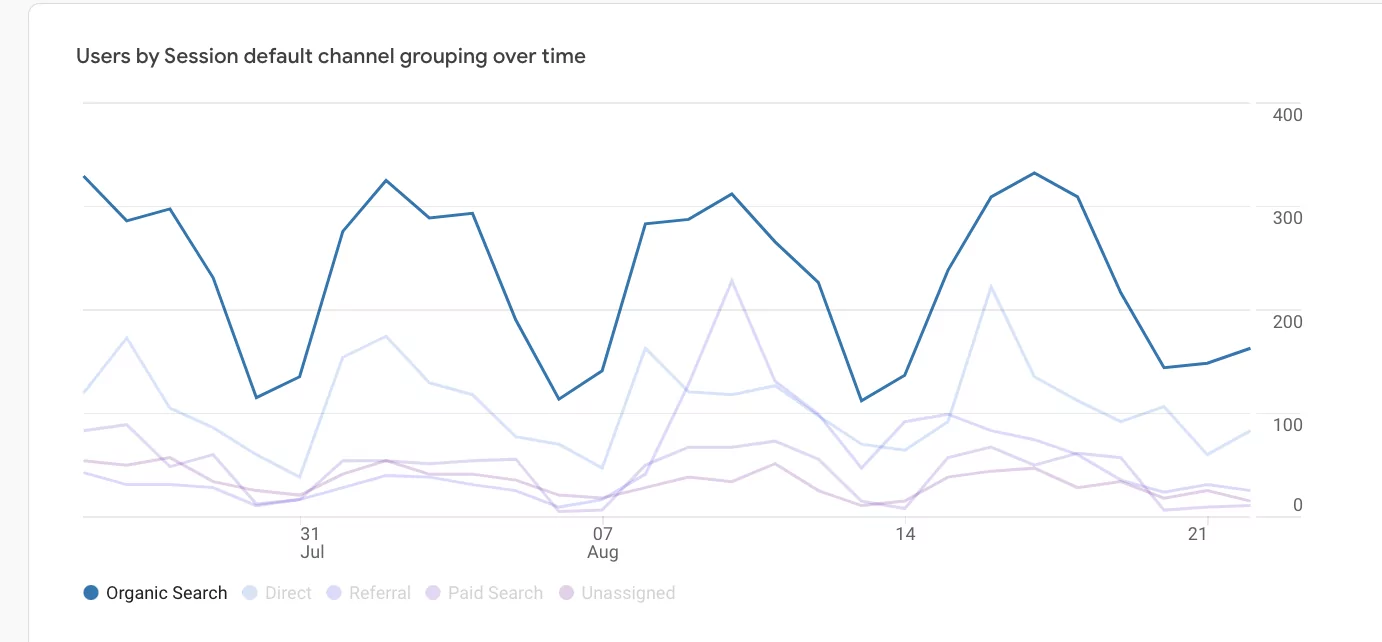
مرر مؤشر الماوس فوق وسيلة الإيضاح أسفل الرسم البياني لرؤية خط كل قناة بشكل أكثر بروزًا. انقر فوق " حركة المرور العضوية " لتعتيم بيانات القنوات الأخرى حتى تتمكن من تحليل حركة المرور العضوية بشكل أفضل.
يمكنك تعديل نطاق بيانات التقرير بالنقر فوق السهم لأسفل بجوار النطاق الزمني المعروض أو تخصيص التقرير بشكل أكبر بالنقر فوق رمز القلم الرصاص.
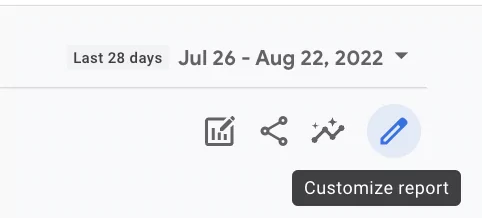
تقرير GA 4 2: معدلات التحويل لصفحات معينة مقابل الموقع بالكامل
تتيح لك مراقبة معدلات التحويل لأهم صفحاتك قياس فعالية تلك الصفحات واختبار التغييرات. فيما يلي كيفية النظر إلى مدى جودة تحويل صفحة معينة على عكس موقعك ككل.
الاختصار
التقارير> المشاركة> التحويلات
انقر فوق قمع> الصفحة المقصودة> حدد الصفحة (الصفحات) المقصودة التي تريد معرفة المزيد عنها> تطبيق
بالنسبة لمعدلات التحويل المستندة إلى المستخدم في صفحات مقصودة محددة ، افتح التقارير وقم بتوسيع مجموعة تقرير المشاركة.
1. انقر فوق " التحويلات ".
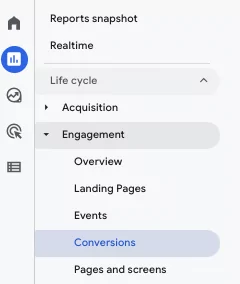
2. انقر فوق القمع لفتح مرشح على الجانب الأيمن.
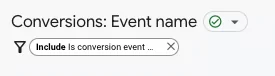
3. ابدأ في كتابة " الصفحة المقصودة " في القائمة المنسدلة الأولى ، وحددها عند ظهورها. ابحث عن الصفحة المقصودة التي تريد معرفة المزيد عنها في القائمة المنسدلة الثانية وحددها. يمكنك تحديد عدة صفحات مقصودة إذا كنت تريد إلقاء نظرة على عدة صفحات في نفس الوقت. انقر فوق " تطبيق " في الركن الأيمن السفلي.
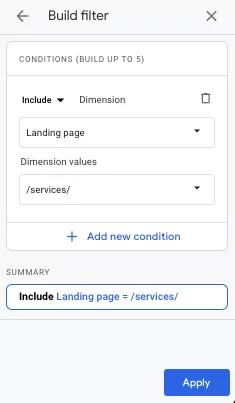
أسفل الرسم البياني ، من المفترض أن ترى مربع بحث وقائمة الأحداث التي تقوم بتتبعها. إذا كان لديك أقل من 10 أحداث ، فيجب أن تكون قادرًا على اكتشاف التحويل الذي تريد التحقق منه بسرعة. إذا لم يكن كذلك ، فاستخدم وظيفة البحث للعثور عليها.
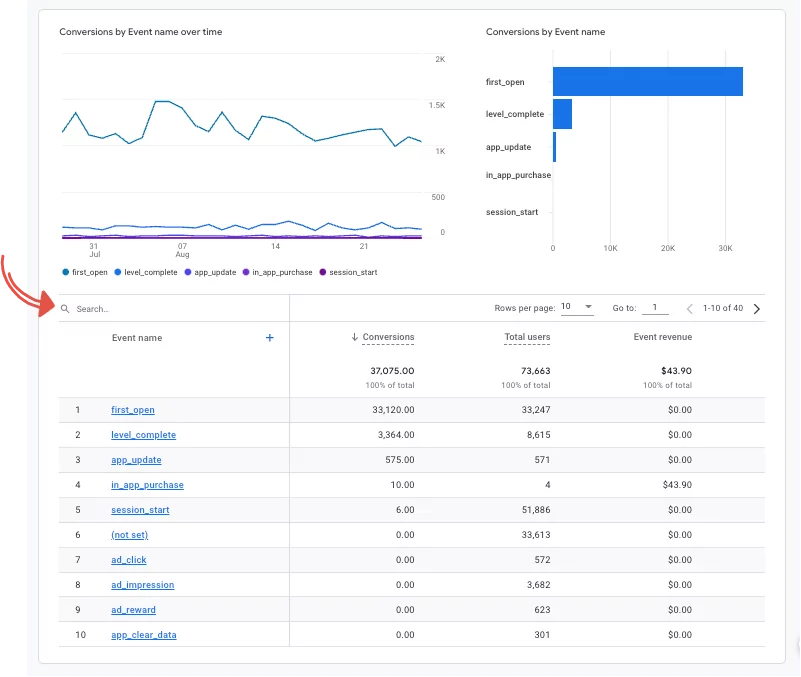
اقسم عدد التحويلات لاسم الحدث على إجمالي عدد المستخدمين واضربه في 100 للحصول على معدل التحويل.
انقر فوق اسم الحدث الذي تريد معرفة المزيد عنه لمعرفة مصادر حركة المرور الخاصة به وحساب معدل التحويل حسب مصدر الحركة. على سبيل المثال ، يمكنك معرفة عدد الأشخاص الذين أطلقوا حدثًا معينًا على إحدى صفحات خدماتك ووصلوا إلى موقع الويب الخاص بك من نتائج البحث العضوية.
تقرير GA 4 3: قيمة التجارة الإلكترونية لصفحات معينة مقابل الموقع بالكامل
يتطلب تتبع التجارة الإلكترونية في GA4 تكوينًا أكثر تعمقًا مما كان عليه في UA. في حين أن العملية منطقية إلى حد ما ، إلا أنها تتطلب جزءًا كبيرًا من الوقت. يمكنك اتباع خطوات Google لتنفيذ تتبع التجارة الإلكترونية عبر علامات Google أو Google Tag manager هنا.
بمجرد إعداد أحداث التجارة الإلكترونية الخاصة بك ، استخدم هذا التقرير لمقارنة الإيرادات وقياس أداء موقعك وصفحات معينة.

الاختصار
التقارير> تحقيق الدخل> مشتريات التجارة الإلكترونية
انقر فوق "إضافة عامل تصفية"> تضمين> الصفحة المقصودة> حدد الصفحة (الصفحات) المقصودة التي ترغب في عرضها> تطبيق
1. وسِّع مجموعة تقارير " تحقيق الدخل " ، وحدد " مشتريات التجارة الإلكترونية ".
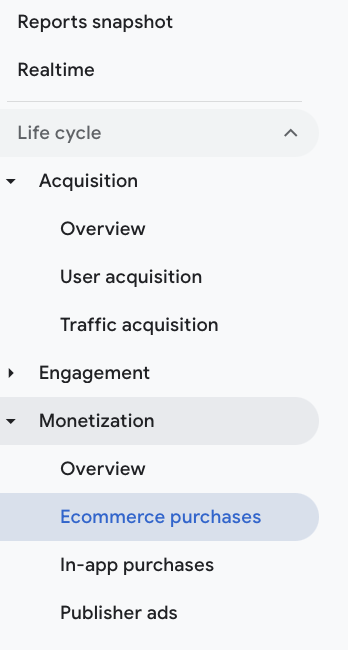
2. في الجزء العلوي من التقرير ، انقر فوق " إضافة عامل تصفية ".
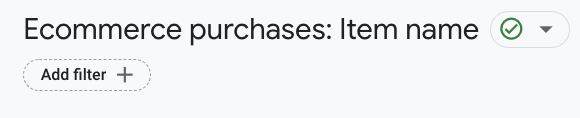
3. ابدأ في كتابة " الصفحة المقصودة " حتى تظهر ، ثم حددها. اختر الصفحة المقصودة (أو الصفحات) التي تريد معرفة المزيد عنها وانقر فوق " تطبيق ".
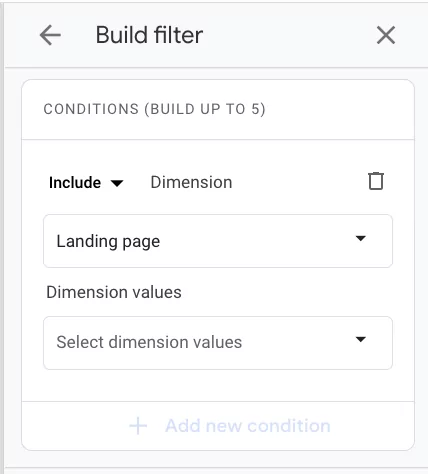
4. يجب أن تشاهد الآن البيانات الخاصة بتلك الصفحة المقصودة ، بما في ذلك الأحداث والإيرادات والمعاملات حسب مصدر الحركة.
نصيحة مهمة: يمكنك أيضًا تصفية هذا التقرير عن طريق " تجميع القنوات الافتراضية للمستخدم الأول " وتحديد " البحث العضوي " لمعرفة مقدار الإيرادات التي تساعدك حملة تحسين محركات البحث الخاصة بك في تحقيقها عبر موقع الويب الخاص بك.
تقرير GA4 4: أهم الصفحات المقصودة وحركة المرور الحالية
هل تريد الحصول على مزيد من المعلومات حول أهم صفحاتك المقصودة؟ فيما يلي كيفية تخصيص تقرير "الصفحات والشاشات" المحدد مسبقًا بسهولة حتى تتمكن من معرفة مدى جودة أداء أفضل صفحاتك المقصودة. احفظ هذا التقرير وارجع إليه كثيرًا لتقييم مدى نجاح إستراتيجية تحسين محركات البحث لديك.
الاختصار
الارتباط> الصفحات والشاشات
انقر على القلم الرصاص لتخصيص التقرير> الأبعاد> إضافة بُعد> الصفحة المقصودة> انقر على النقاط الرأسية الثلاث> تعيين كافتراضي> تطبيق> انقر على الزر الأزرق حفظ> حفظ كتقرير جديد> اسم التقرير: الصفحات المقصودة> حفظ
1. انقر فوق "P الأعمار والشاشات " ضمن مجموعة " المشاركة ".
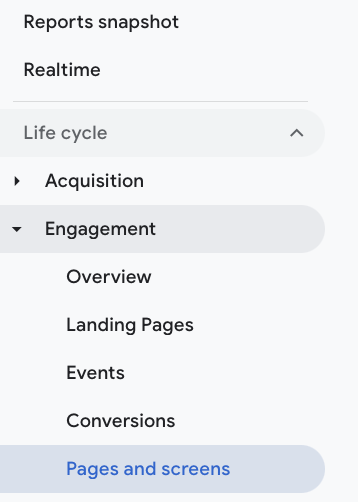
2. انقر فوق القلم الرصاص في أعلى اليمين لتخصيص التقرير. ألا ترى قلم الرصاص؟ من المحتمل أنك لا تملك حق الوصول المطلق إلى GA. امنح المسؤول هذه الإرشادات ، أو اطلب منه وصول المسؤول.
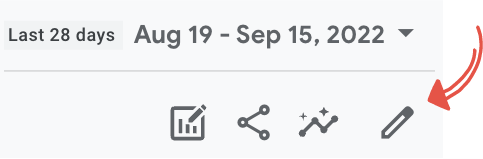
3- انقر فوق " الأبعاد ".
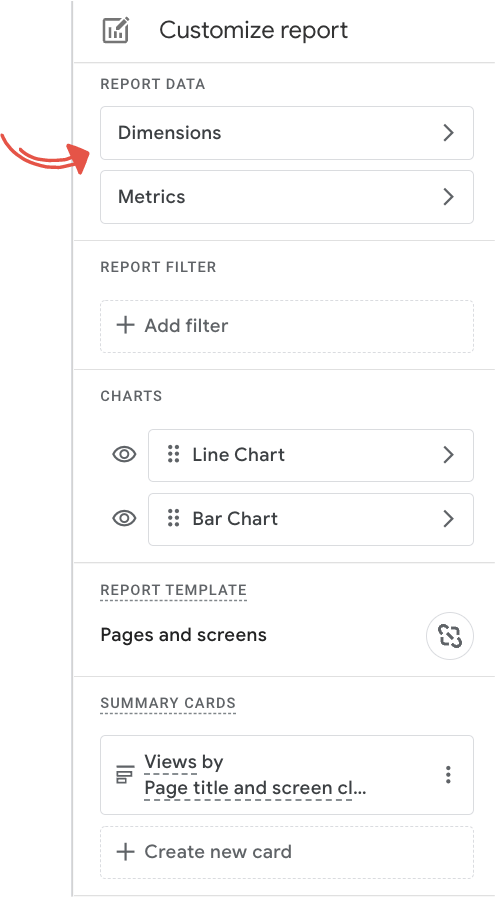
4. انقر فوق " إضافة بُعد " وحدد " الصفحات المقصودة " من القائمة.
5. انقر فوق النقاط الثلاث بجوار " الصفحة المقصودة " ، وحدد " تعيين كافتراضي ".
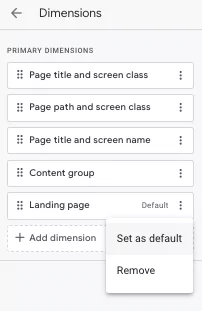
6- حدد " حفظ " ثم " حفظ كتقرير جديد ".
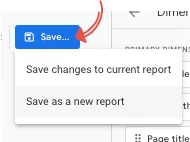
7. أوصي بتسمية هذا التقرير " الصفحات المقصودة " حتى تعرف بالضبط ما يحتويه. بمجرد اختيار اسمك ، انقر فوق " حفظ ".
يجب أن تشاهد الآن رسمين بيانيين ، أحدهما يعرض المشاهدات لصفحاتك المقصودة الأكثر شيوعًا والآخر يعرض جميع طرق العرض لموقعك. ستجد أدناه مقاييس لكل صفحة من صفحاتك المقصودة.
أضف فلترًا لرؤية حركة المرور العضوية ، أو قم بإجراء بحث لإلقاء نظرة على صفحة مقصودة معينة.
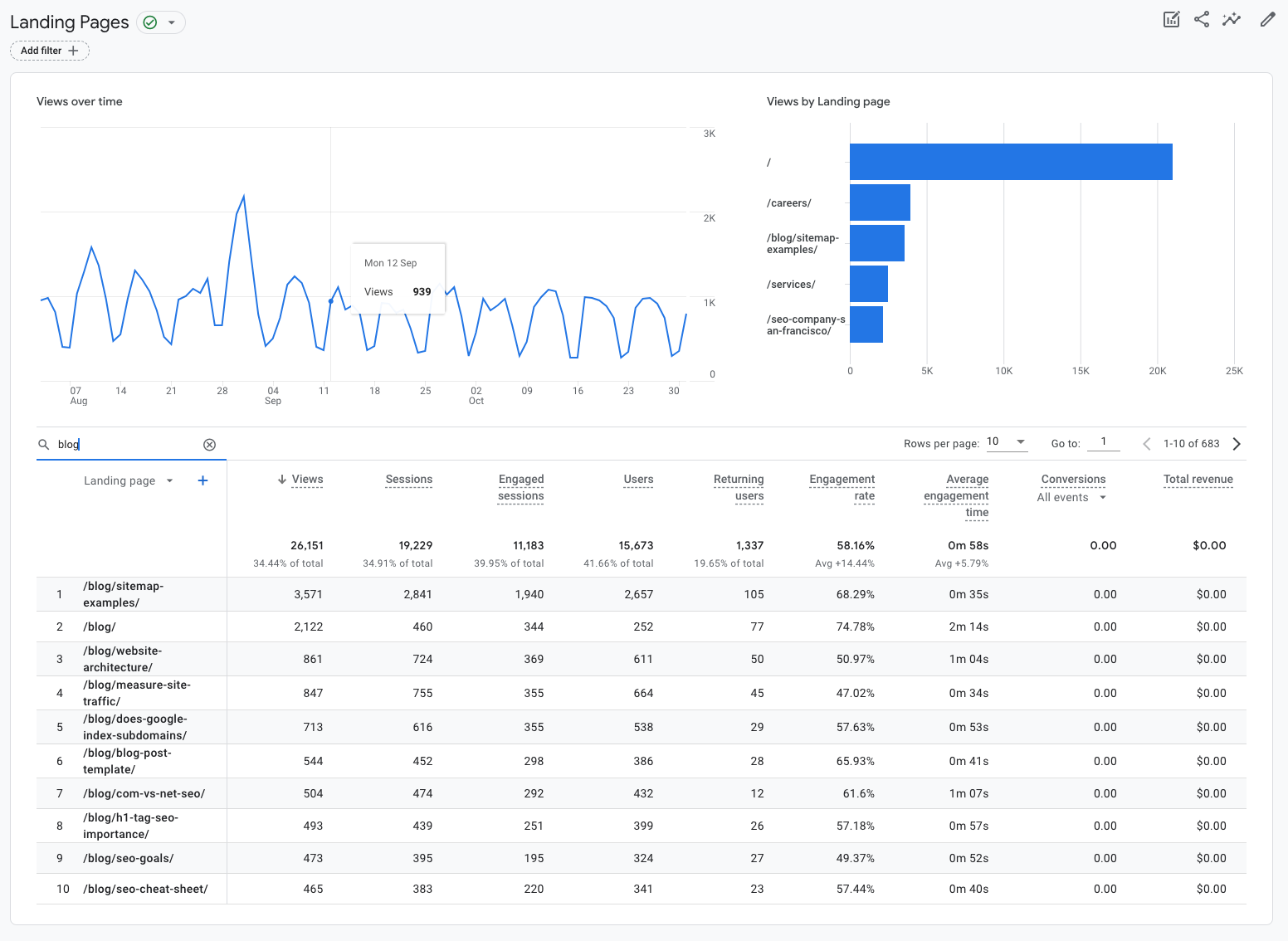
اقتراحات للقراءة
- فك تشفير Universal Analytics مقابل Google Analytics 4
- الأسئلة الشائعة حول GA4: اعثر على إجابات لأسئلة تحديث Google Analytics
هل تحتاج إلى مساعدة في تحسين GA4؟
لتحقيق أقصى استفادة من Google Analytics ، يجب أن تكون قادرًا على الوصول إلى التقارير التي ستساعدك على فهم أداء موقعك. ومع ذلك ، إذا لم يكن لديك GA4 مثبتًا بشكل صحيح ، فقد تفوتك رؤى مهمة.
بصفتها وكالة تحسين محركات البحث تعتمد على البيانات ، تتفهم Victorious قيمة تقارير التحليلات الدقيقة والموثوقة. ابتكر خبراء تحسين محركات البحث (SEO) لدينا تدقيقًا لدعم الشركات أثناء انتقالها إلى Google Analytics 4. قم بزيادة قوة إعداد التقارير لديك - دعنا نساعدك على تحسين GA4 الخاص بك. حدد موعدًا لاستشارة SEO مجانية لمعرفة المزيد.
